CAD怎么画六角螺母平面图?
溜溜自学 室内设计 2022-03-29 浏览:1058
大家好,我是小溜。很多朋友使用CAD来绘制一些平面的机械图纸,但是不知道CAD怎么画六角螺母平面图?其实绘制这个六角螺母难度不大,灵活的使用CAD的工具就能够做到,今天整理的详细教程来为大家解答。
想要更深入的了解“CAD”可以点击免费试听溜溜自学网课程>>
工具/软件
电脑型号:联想(Lenovo)天逸510S; 系统版本:Windows7; 软件版本:CAD2018
方法/步骤
第1步
在桌面上找到CAD软件,打开CAD2018软件,新建一个绘图界面。
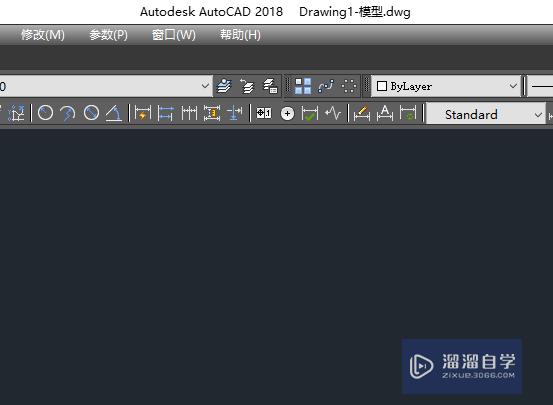
第2步
输入POL快捷键命令,按空格键,显示输入侧面数,写6.
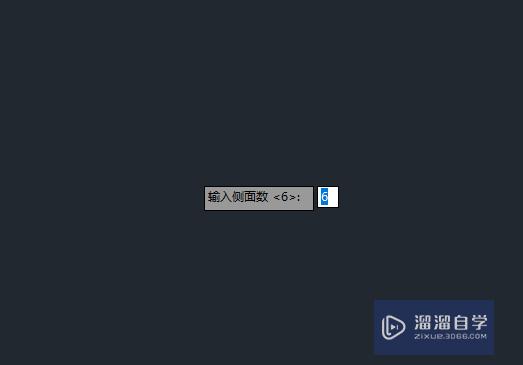
第3步
按空格键,显示输入正多边形的中心点,在绘图页面上任意点下作为中心点。
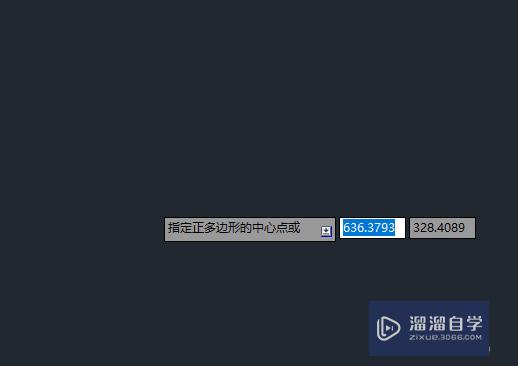
第4步
确定中心点后,显示输入选型,选择外切于圆。
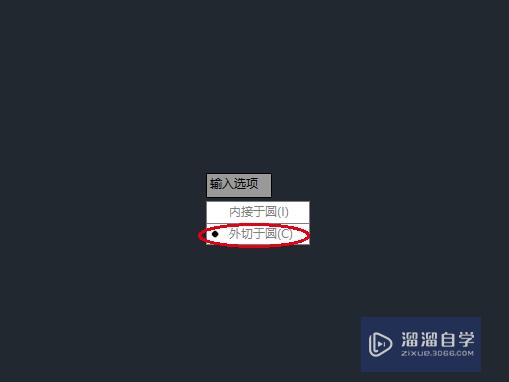
第5步
然后提示输入圆半径,写20,然后一个正五边形绘制好了,如图所示。
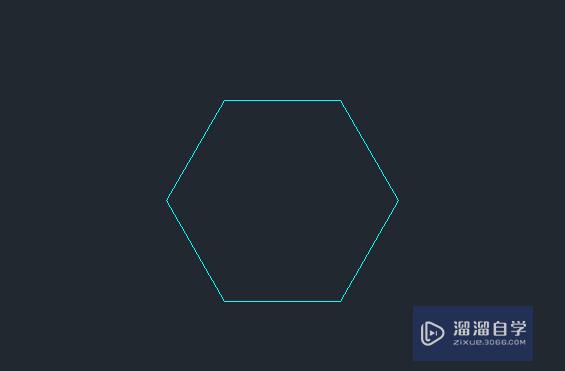
第6步
以正五边形的中心点作为圆心,绘制一个内切圆,如图所示。
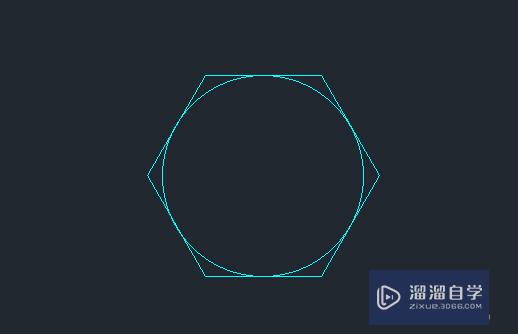
第7步
接着以内切圆的圆心为圆心,绘制一个同心圆,圆直径为10,最终一个六角螺母平面图就绘制好了。
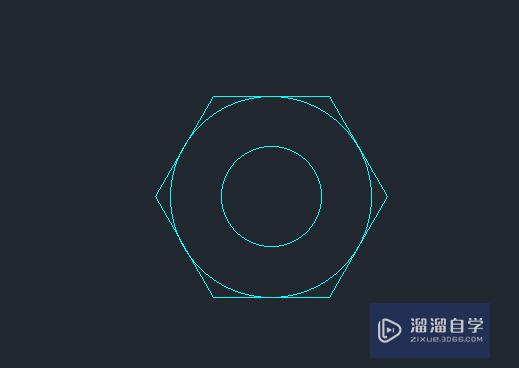
温馨提示
以上就是关于“CAD怎么画六角螺母平面图?”全部内容了,小编已经全部分享给大家了,还不会的小伙伴们可要用心学习哦!虽然刚开始接触CAD软件的时候会遇到很多不懂以及棘手的问题,但只要沉下心来先把基础打好,后续的学习过程就会顺利很多了。想要熟练的掌握现在赶紧打开自己的电脑进行实操吧!最后,希望以上的操作步骤对大家有所帮助。
相关文章
距结束 06 天 16 : 05 : 34
距结束 00 天 04 : 05 : 34
首页










